| CATEGORII DOCUMENTE |
Meniul FILE
Meniul File contine in principal comenzi referitoare la lucrul cu fisiere si documente: deschiderea unui desen nou sau a unuia existent, salvarea unui desen, importul sau exportul imaginilor create in alte aplicatii, tiparire, etc.
Comanda NEW
Sterge spatiul de lucrul si incepe un nou desen
Comanda NEW FROM TEMPLATE
Permite crearea unui document nou pornind de la un sablon predefinit Va aparea o caseta de dialog, in care veti alege fisierul ce contine sablonul dorit
Comanda OPEN
Deschide un desen sau un sablon. Ofera optiuni pentru introducerea numelui fisierului (se pot folosi caracterele * si ?), pentru alegerea tipului de fisier, ofera o previzualizare a fisierului selectat (daca este validat comutatorul Preview) si pune la dispozitie optiuni privind gasirea si gestionarea fisierelor .
Comenzile SAVE si SAVE AS.
Salveaza un desen nou sau o versiune noua a unui document existent. Fisierele CorelDraw! au extensia .cdr.
Comanda ACQUIRE IMAGE
Se foloseste daca se doreste scanarea unei imagini (trebuie sa aveti un scanner instalat)
Comanda DIGITAL CAMERA
Este folosita pentru prelucrarea imaginilor filmate.
Comanda IMPORT
Permite inserarea unor imagini realizate cu ajutorul altor programe de grafica.
Comanda EXPORT
Salveaza desenul curent intr-un format ce poate fi inteles de catre alte programe. Daca documentul ce urmeaza a fi exportat are mai multe pagini, va fi exportata numai pagina curenta. Se poate exporta numai un desen selectat. Introduceti numele fisierului, alegeti formatul dorit si apoi apasati pe OK. Alegeti apoi numarul de culori in care va fi exportata imaginea, dimensiunea si scara sub care se face exportul, rezolutia imaginii. Cu cat veti folosi mai multe culori, cu atat mai mare va fi dimensiunea fisierului exportat.
Comanda SEND
Salveaza desenele si le trimite catre alti utilizatori (daca sunteti conectati la Internet)
Comenzile PRINT, PRINT PREVIEW, PRINT SETUP
Deschid o caseta de dialog pentru tiparirea publicatiei curente, conform optiunilor specificate. Comanda PRINT PREVIEW permite setarea paginii care urmeaza a fi tiparita.
Aplicatii:
1. Realizati un background prin suprapunerea mai multor obiecte colorate cu aceeasi culoare (eventual nuante apropiate) si asupra carora ati aplicat efectul Transparency. Exportati desenul si inserati-l ca background intr-un document sau intr-o pagina web.
Ex:
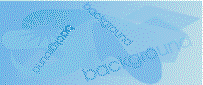
|
Politica de confidentialitate | Termeni si conditii de utilizare |

Vizualizari: 912
Importanta: ![]()
Termeni si conditii de utilizare | Contact
© SCRIGROUP 2025 . All rights reserved